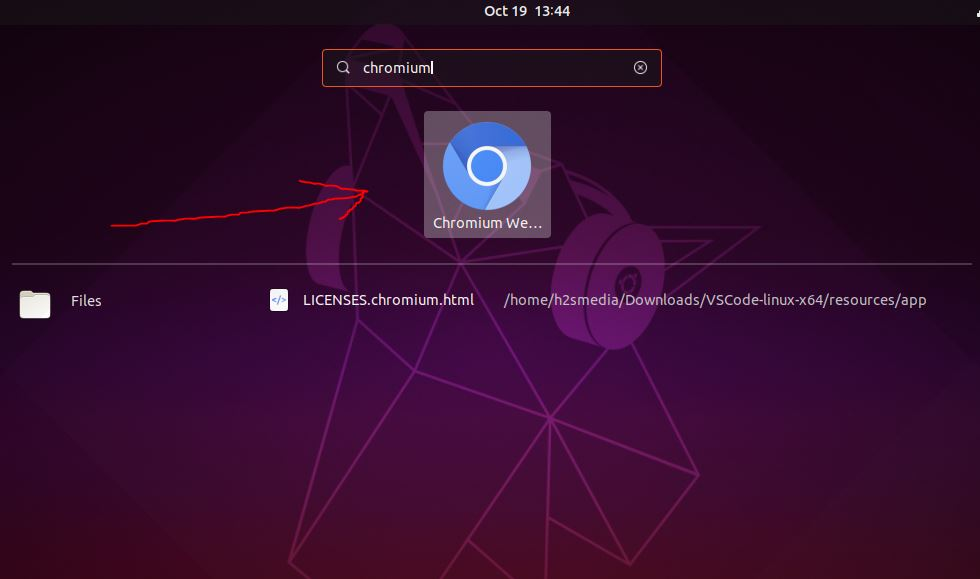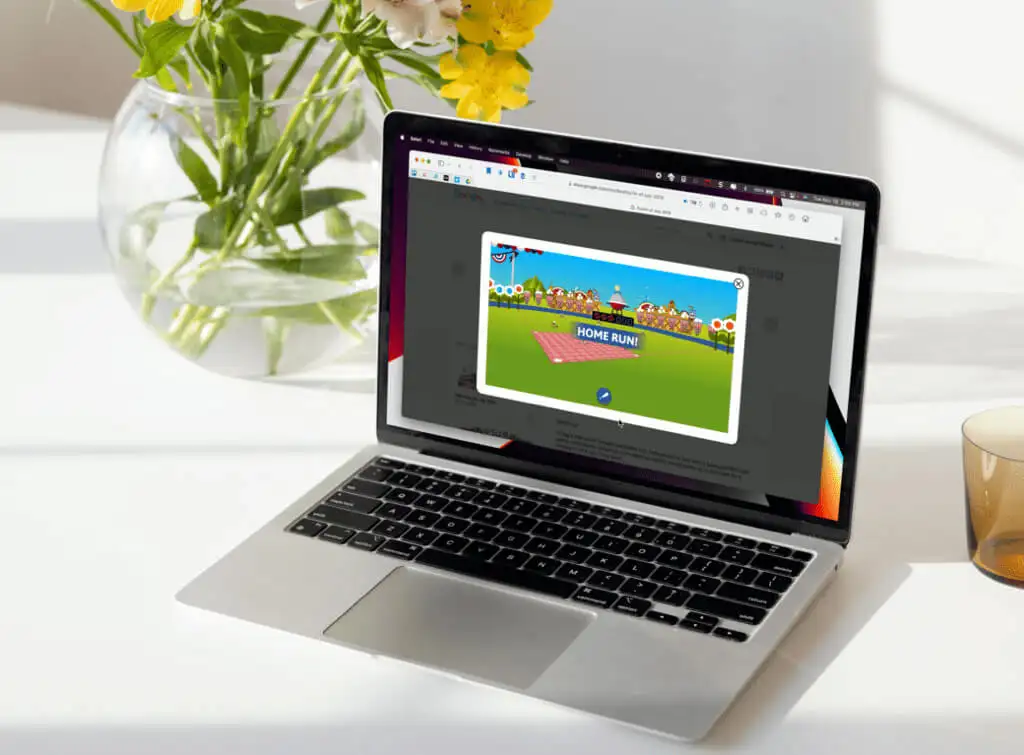ここで説明したすべてのソリューションは、最新の iPhone 16 および iOS 18 に適しているだけでなく、古い iOS バージョンや iPhone モデルもサポートしていることに注意してください。
新しい iPhone 16 を手に入れるのは確かにエキサイティングですが、すべての重要なデータを古い携帯電話から新しい iPhone に転送することを忘れないでください。結局のところ、新しいデバイスには、古い iPhone に保存されているテキスト メッセージや iMessage などの重要なデータが自動的に含まれることはありません。では、新しいiPhone 16にメッセージをスムーズに転送する方法はあるのでしょうか?
実際、iMessage をバックアップし、そのバックアップを新しい iPhone 16/16 Pro/16 Pro Max に復元することができます。この記事では、iCloud、iTunes、またはサードパーティのツールを使用して、古いテキストメッセージをすべて新しい iPhone に転送する方法を説明します。
初期セットアップは完了したが、メッセージが新しい iPhone に転送されていないことがわかった場合は、MobiKin Assistant for iOS を試してください。これは、iPhone/iPad/iPod とコンピュータの間でほぼすべての種類のデータを転送するのに役立つ強力な iOS データ マネージャーです。すべてのデータを転送することなく、ニーズに応じて必要なメッセージのみを新しいiPhoneに転送できることは言及する価値があり、間違いなく転送の効率が大幅に向上します。
iOS 用アシスタントの主な機能:
- 古い iPhone から新しい iPhone 16 にメッセージを転送します。
- メッセージ、写真、ビデオ、音楽、連絡先、メモなどを含むほぼすべての種類のデータを転送します。
- 直感的なインターフェイスにより、iPhone、PC、iPad 間での迅速なデータ転送が可能になります。
- ワンクリックでファイルをコンピュータから携帯電話にインポートします。
- iPhone 4からiPhone 16までのほとんどのiPhoneモデルをサポートし、最新のiOS 18/17と完全に互換性があります。
- あなたのプライバシーが公開されることはありません。


iOS 用 MobiKin Assistant を使用して、ある iPhone から別の iPhone にメッセージを保存するにはどうすればよいですか?
ステップ 1: iOS 用アシスタントをコンピュータにダウンロードしてインストールします。それを起動し、古い iPhone を USB ケーブルで接続します。すべての iPhone データがこの列に分類されます。

ステップ 2: 左側の列のリストから「メッセージ」を選択すると、古い iPhone 内のすべてのテキスト メッセージが右側のウィンドウに表示されます。
ステップ 3: 転送したいメッセージをプレビューしてチェックを入れ、トップメニューの「エクスポート」ボタンをクリックして古い iPhone メッセージをコンピュータにエクスポートします。

ステップ 4: iPhone メッセージをコンピューターにエクスポートしたので、次のステップは、iTools や Backuptrans iPhone SMS Transfer などのツールを使用して、テキスト メッセージを新しい iPhone 16 にインポートすることです。
ビデオガイド:
すべてのデータを新しいiPhone 16に移行したいですか?ここでは、新しい iPhone にすべてを転送する方法を説明します。
方法2: iCloudバックアップを使用してテキストメッセージを新しいiPhone 16に転送する方法
を使用して古い iPhone をバックアップした場合は、iCloud, iCloudバックアップからiMessageを新しいiPhoneに簡単に復元できます。 iCloud バックアップを使用して iPhone から iPhone にテキスト メッセージをコピーするには、次の手順に従います。
ステップ 1: SMS を古い iPhone から iCloud にバックアップする
- 「設定」に移動し、[あなたの名前]をタップしてから、「iCloud」をタップします。
- iCloudバックアップを選択してオンにします。
- 「今すぐバックアップ」をタップしてバックアッププロセスを開始します。

ステップ 2: iCloud バックアップから新しい iPhone 16 に SMS を復元する
- 新しい iPhone で、[設定] > [一般] > [リセット] に移動して、すべてのデータと設定を消去し、セットアップの準備をします。
- 「アプリとデータ」画面が表示されるまで、iPhone のセットアップを再度開始します。 「iCloudバックアップから復元」を選択し、復元元となる適切なバックアップを選択します。

iCloud バックアップの制限事項:
- 新しい iPhone の iCloud アカウントは、古い iPhone で使用していたアカウントと一致する必要があります。
- iCloud から復元すると、新しい iPhone 上の既存のデータがすべて消去されます。
- 転送には安定したインターネット接続が必要です。そうしないと、バックアップまたは復元プロセスが簡単に中断される可能性があります。
- この方法では、必要なテキストメッセージだけでなく、その他の不要なファイルも含め、古い iPhone からすべてのデータが転送されます。
方法 3: iCloud 同期経由で iMessage を新しい iPhone 16 に転送する方法
iOS 11.4 以降、Apple はメッセージの iCloud 同期を提供し、すべての SMS 会話をクラウドに保存し、同じ Apple アカウントにリンクされているすべてのデバイス間で同期できるようにしました。 iCloud 同期を介して iPhone から iPhone にメッセージを移行する方法を見てみましょう。
- 「設定」に移動し、[あなたの名前]をタップして、「iCloud」を選択します。
- 「メッセージ」まで下にスクロールしてオンにします。
- 新しい iPhone で上記の手順を繰り返し、同期が完了するまで待ち、古い iPhone 上のすべてのテキスト メッセージを取得します。

iCloud 同期の制限事項:
- 両方のデバイスで同じ Apple ID を使用する必要があります。
- デバイスが良好な信号を備えた Wi-Fi ネットワークに接続されていることを確認してください。
- iCloud 同期は、iOS 11.4 以降を実行している iPhone でのみ利用できます。
- iCloud は同期が完了しても通知を提供しないため、iMessage の同期が完了したかどうかを手動で確認する必要があります。
方法 4: iTunes を使用してすべてのテキストメッセージを新しい iPhone 16 に移動する方法
iCloudを使わずにテキストメッセージをiPhone 16に転送するにはどうすればよいですか? iPhone をバックアップおよび復元する公式の方法は次のとおりです。iTunes、テキスト メッセージを新しい iPhone に転送するために使用できます。古い iPhone から iMessage をバックアップし、新しいデバイスに復元することで転送を完了できます。次のガイドでは、iTunes を使用して iPhone から iPhone にテキスト メッセージを転送する方法について説明します。
- 最新バージョンの iTunes をコンピュータにダウンロードしてインストールします。 iTunes を開き、古い iPhone をコンピュータに接続します。
- [デバイス] タブで、[このコンピュータにバックアップ] を選択し、[今すぐバックアップ] をクリックします。バックアップが完了するまで待ちます。
- 古い iPhone を取り外し、新しい iPhone を接続します。新しい iPhone をまだセットアップしていない場合は、[アプリとデータ] 画面で [iTunes バックアップから復元] を選択します。
- セットアップ後、iTunes の概要画面に移動し、[バックアップの復元] をクリックします。転送するメッセージが含まれる最新のバックアップを選択します。


iTunes バックアップの制限:
- iTunes バックアップから復元すると、新しい iPhone の既存のデータが完全に置き換えられます。
- バックアップから iMessage のみを選択的に復元することはできません。バックアップ内のすべてが復元されます。
新しいiPhone 16にメッセージを転送する方法に関するFAQ
Q1: iCloud やコンピューターなしでメッセージを iPhone 16 に転送できますか?
iCloud やコンピュータがなければ、情報の転送は困難になります。上記の方法は、検証済みの最も安全で直接的な方法です。
Q2: Android から iPhone 16 にテキストメッセージを転送するにはどうすればよいですか?
Android デバイスから情報を転送するには、サードパーティのアプリまたはサービスを伴う別のプロセスが必要です。具体的な手順を説明するページは次のとおりです: Android から iPhone にメッセージを転送する方法?
Q3: 転送するメッセージを選択できますか?
iTunes と iCloud の転送プロセスには完全バックアップの復元が含まれるため、転送するメッセージを個別に選択するオプションはありません。ただし、iOS 用 MobiKin Assistant方法 1この記事では、転送する特定のメッセージをプレビューして選択できます。
閉会の辞
iPhone 16/Pro/Pro Maxにメッセージを転送する方法について説明したのは以上です。 iCloud と iTunes は新しい iPhone にデータを同期する従来の方法ですが、イライラする制限がたくさんあります。情報やその他のデータを新しい iPhone またはコンピュータに転送する最も速くて効率的な方法は、MobiKin Assistant for iOS を使用することです。このツールを使用すると、ワンクリックでデータを選択的に転送したり、すべてを移動したりできます。今すぐダウンロードしてシームレスなエクスペリエンスを手に入れましょう!


関連記事:
OnePlus から iPhone にデータを転送する 7 つの最新アプローチ
iPhoneのテキストメッセージをコンピュータ(PC/Mac)で表示/取得する4つの方法
【完全ガイド】新しいiPhoneにパスワードを移行する方法
iPhoneの移行がすぐにできない問題を解決するための10のテスト済みソリューション